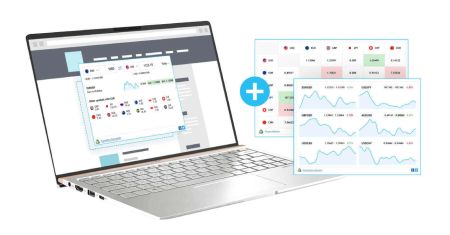كيفية تسجيل الدخول إلى XM MT4 WebTrader
XM MT4 WebTrader هو منصة فعالة تستند إلى المتصفح والتي تجلب قوة Metatrader 4 (MT4) إلى متناول يدك دون الحاجة إلى التنزيلات أو التثبيتات. سواء كنت متداولًا جديدًا أو متمرسًا ، يتيح لك WebTrader الوصول إلى بيانات السوق في الوقت الفعلي والأدوات المتقدمة وواجهة سهلة الاستخدام مباشرة من أي جهاز متصل بالإنترنت.
في هذا الدليل ، سنتخيلك عبر الخطوات البسيطة لتسجيل الدخول والبدء في التداول على XM MT4 WebTrader ، مما يضمن بداية سلسة لرحلة التداول الخاصة بك.
في هذا الدليل ، سنتخيلك عبر الخطوات البسيطة لتسجيل الدخول والبدء في التداول على XM MT4 WebTrader ، مما يضمن بداية سلسة لرحلة التداول الخاصة بك.

لماذا XM MT4 WebTrader أفضل؟
يمكن الوصول إليه دون الحاجة إلى تنزيل — الكمبيوتر الشخصي وmacOS.
- التداول بنقرة واحدة
- اختيار الفترات في علامة التبويب "التاريخ"
- الأوامر النشطة مرئية على الرسم البياني
- طلبات تجارية قريبة ومتعددة قريبة
- خصائص قابلة للتحرير للكائنات الرسومية
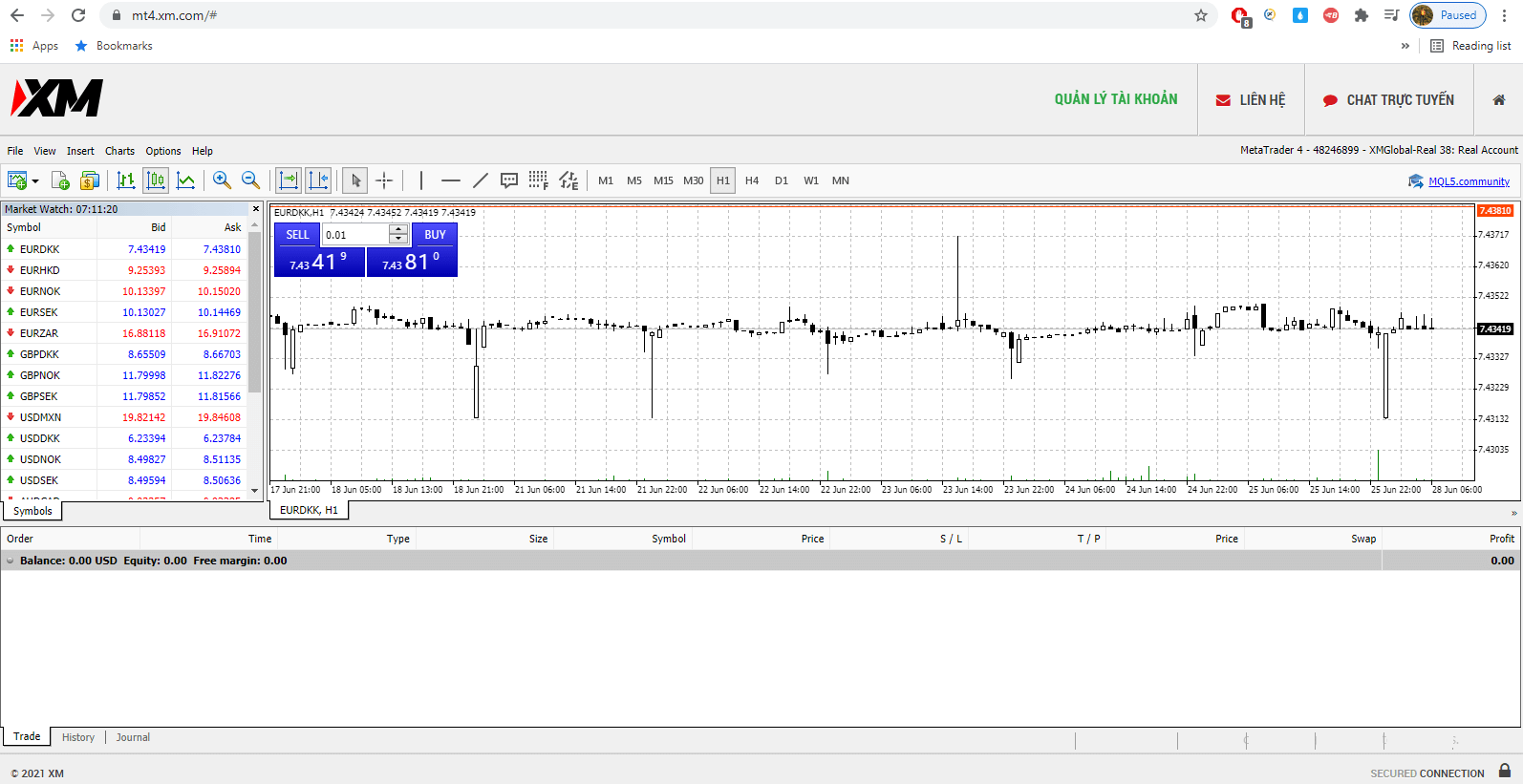
كيفية الوصول إلى XM MT4 WebTrader
- يمكنك الوصول إلى المحطة بالضغط هنا .
- أدخل بيانات تسجيل الدخول الخاصة بحسابك الحقيقي أو التجريبي.
كيفية البدء في استخدام XM MT4 WebTrader
كل ما عليك فعله هو إدخال اسم المستخدم وكلمة المرور الخاصة بعميل XM، ثم اختيار خادم التداول، ثم النقر على زر تسجيل الدخول. بعد تسجيل الدخول والاتصال الناجح بالخادم المحدد، ستتمكن على الفور من الوصول إلى حسابك. الأسئلة الشائعة حول XM MT4
كيف يمكنني العثور على اسم الخادم الخاص بي على MT4 (PC/Mac)؟
انقر فوق ملف - انقر فوق "فتح حساب" الذي يفتح نافذة جديدة، "خوادم التداول" - مرر لأسفل وانقر فوق علامة + في "إضافة وسيط جديد"، ثم اكتب XM وانقر فوق "مسح".بمجرد الانتهاء من المسح، أغلق هذه النافذة بالنقر فوق "إلغاء".
بعد ذلك، يرجى محاولة تسجيل الدخول مرة أخرى بالنقر فوق "ملف" - "تسجيل الدخول إلى حساب التداول" لمعرفة ما إذا كان اسم الخادم الخاص بك موجودًا هناك.
كيف يمكنني الوصول إلى منصة MT4؟
للبدء في التداول على منصة MT4، يجب أن يكون لديك حساب تداول MT4. لا يمكنك التداول على منصة MT4 إذا كان لديك حساب MT5 موجود. لتنزيل منصة MT4 انقر هنا .
هل يمكنني استخدام معرف حساب MT5 الخاص بي للوصول إلى MT4؟
لا، لا يمكنك ذلك. يجب أن يكون لديك حساب تداول MT4. لفتح حساب MT4، انقر هنا .
كيف يمكنني التحقق من صحة حساب MT4 الخاص بي؟
إذا كنت عميلاً لدى XM ولديك حساب MT5، فيمكنك فتح حساب MT4 إضافي من منطقة الأعضاء دون الحاجة إلى إعادة إرسال مستندات التحقق الخاصة بك. ومع ذلك، إذا كنت عميلاً جديدًا، فسوف تحتاج إلى تزويدنا بجميع مستندات التحقق اللازمة (أي إثبات الهوية وإثبات الإقامة).
هل يمكنني تداول عقود الفروقات على الأسهم باستخدام حساب التداول MT4 الحالي الخاص بي؟
لا، لا يمكنك ذلك. يجب أن يكون لديك حساب تداول MT5 لتداول عقود الفروقات على الأسهم. لفتح حساب MT5، انقر هنا .
ما هي الأدوات التي يمكنني تداولها على MT4؟
على منصة MT4، يمكنك تداول جميع الأدوات المتاحة لدى XM بما في ذلك مؤشرات الأسهم والفوركس والمعادن الثمينة ومصادر الطاقة. الأسهم الفردية متاحة فقط على MT5.النتيجة: تداول في أي مكان باستخدام XM MT4 WebTrader
يوفر XM MT4 WebTrader أقصى درجات الراحة للمتداولين الذين يبحثون عن المرونة وسهولة الوصول. بدون الحاجة إلى تنزيلات أو تثبيتات، يكون تسجيل الدخول سهلاً، مما يسمح لك بالتركيز على تحليل الأسواق وتداولها.باتباع الخطوات الموضحة في هذا الدليل، يمكنك الوصول بسهولة إلى حساب التداول الخاص بك وتجربة الإمكانات الكاملة لـ XM MT4 WebTrader. ابدأ التداول اليوم واستمتع بحرية إدارة استثماراتك من أي مكان في العالم!